mssql 数据库重命名及错误分析
mssql 重命名及错误分析
1. 查看数据库的版本
select @@version
常见的几种SQL SERVER打补丁后的版本号:
8.00.194 Microsoft SQL Server 2000
8.00.384 Microsoft SQL Server 2000 SP1
8.00.532 Microsoft SQL Server 2000 SP2
8.00.760 Microsoft SQL Server 2000 SP3
8.00.818 Microsoft SQL Server 2000 SP3 w/ Cumulative Patch MS03-031
8.00.2039 Microsoft SQL Server 2000 SP4
2. 查看数据库所在机器操作系统参数
exec master..xp_msver
3. 查看数据库启动的参数
sp_configure
4. 查看数据库启动时间
select convert(varchar(30),login_time,120) from master..sysprocesses
where spid=1
查看数据库服务器名和实例名
print 'Server Name...............: ' + convert(varchar(30),@@SERVERNAME)
print 'Instance..................: ' + convert(varchar(30),@@SERVICENAME)
5. 查看所有数据库名称及大小
sp_helpdb
重命名数据库用的SQL
sp_renamedb 'old_dbname', 'new_dbname'
6. 查看所有数据库用户登录信息
sp_helplogins
查看所有数据库用户所属的角色信息
sp_helrvrolemember
修复迁移服务器时孤立用户时,可以用的fix_orphan_user脚本或者LoneUser过程
更改某个数据对象的用户属主
sp_changeobjectowner [@objectname =] 'object', [@newowner =] 'owner'
注意: 更改对象名的任一部分都可能破坏脚本和存储过程。
把一台服务器上的数据库用户登录信息备份出来可以用add_login_to_aserver脚本
查看某数据库下,对象级用户权限
sp_helprotect
7. 查看链接服务器
sp_helplinkedsrvlogin
查看远端数据库用户登录信息
sp_helpremotelogin
8.查看某数据库下某个数据对象的大小
sp_spaceused @objname
还可以用sp_toptables过程看最大的N(默认为50)个表
查看某数据库下某个数据对象的索引信息
sp_helpindex @objname
还可以用SP_NChelpindex过程查看更详细的索引情况
SP_NChelpindex @objname
clustered索引是把记录按物理顺序排列的,索引占的空间比较少。
对键值DML操作十分频繁的表我建议用非clustered索引和约束,fillfactor参数都
用默认值。
查看某数据库下某个数据对象的的约束信息
sp_helpconstraint @objname
9.查看数据库里所有的存储过程和函数
use @database_name
sp_stored_procedures
查看存储过程和函数的源代码
sp_helptext '@procedure_name'
查看包含某个字符串@str的数据对象名称
select distinct object_name(id) from syscomments where text like '%@str%'
创建加密的存储过程或函数在AS前面加WITH ENCRYPTION参数
解密加密过的存储过程和函数可以用sp_decrypt过程
10.查看数据库里用户和进程的信息
sp_who
查看SQL Server数据库里的活动用户和进程的信息
sp_who 'active'
查看SQL Server数据库里的锁的情况
sp_lock
进程号1--50是SQL Server系统内部用的,进程号大于50的才是用户的连接进程.
spid是进程编号,dbid是数据库编号,objid是数据对象编号
查看进程正在执行的SQL语句
dbcc inputbuffer ()
推荐大家用经过改进后的sp_who3过程可以直接看到进程运行的SQL语句
sp_who3
检查死锁用sp_who_lock过程
sp_who_lock
11.查看和收缩数据库日志文件的方法
查看所有数据库日志文件大小
dbcc sqlperf(logspace)
如果某些日志文件较大,收缩简单恢复模式数据库日志,收缩后
@database_name_log的大小单位为M
backup log @database_name with no_log
dbcc shrinkfile (@database_name_log, 5)
12.分析SQL Server SQL 语句的方法:
set statistics time {on | off}
set statistics io {on | off}
图形方式显示查询执行计划
在查询分析器->查询->显示估计的评估计划(D)-Ctrl-L 或者点击工具栏里的图形
文本方式显示查询执行计划
set showplan_all {on | off}
set showplan_text { on | off }
set statistics profile { on | off }
13.出现不一致错误时,NT事件查看器里出3624号错误,修复数据库的方法
先注释掉应用程序里引用的出现不一致性错误的表,然后在备份或其它机器上先恢
复然后做修复操作
alter database [@error_database_name] set single_user
修复出现不一致错误的表
dbcc checktable('@error_table_name',repair_allow_data_loss)
或者可惜选择修复出现不一致错误的小型数据库名
dbcc checkdb('@error_database_name',repair_allow_data_loss)
alter database [@error_database_name] set multi_user
CHECKDB 有3个参数:
repair_allow_data_loss 包括对行和页进行分配和取消分配以改正分配错误、结构
行或页的错误,以及删除已损坏的文本对象,这些修复可能会导致一些数据丢失。
修复操作可以在用户事务下完成以允许用户回滚所做的更改。
如果回滚修复,则数据库仍会含有错误,应该从备份进行恢复。
如果由于所提供修复等级的缘故遗漏某个错误的修复,则将遗漏任何取决于该修复
的修复。
修复完成后,请备份数据库。
repair_rest 进行小的、不耗时的修复操作,如修复非聚集索引中的附加键。
这些修复可以很快完成,并且不会有丢失数据的危险。
repair_rebuild 执行由 repair_rest 完成的所有修复,包括需要较长时间的修复
(如重建索引)。
执行这些修复时不会有丢失数据的危险。

Outils d'IA chauds

Undresser.AI Undress
Application basée sur l'IA pour créer des photos de nu réalistes

AI Clothes Remover
Outil d'IA en ligne pour supprimer les vêtements des photos.

Undress AI Tool
Images de déshabillage gratuites

Clothoff.io
Dissolvant de vêtements AI

AI Hentai Generator
Générez AI Hentai gratuitement.

Article chaud

Outils chauds

Bloc-notes++7.3.1
Éditeur de code facile à utiliser et gratuit

SublimeText3 version chinoise
Version chinoise, très simple à utiliser

Envoyer Studio 13.0.1
Puissant environnement de développement intégré PHP

Dreamweaver CS6
Outils de développement Web visuel

SublimeText3 version Mac
Logiciel d'édition de code au niveau de Dieu (SublimeText3)
 Solution : Votre organisation vous demande de modifier votre code PIN
Oct 04, 2023 pm 05:45 PM
Solution : Votre organisation vous demande de modifier votre code PIN
Oct 04, 2023 pm 05:45 PM
Le message « Votre organisation vous a demandé de modifier votre code PIN » apparaîtra sur l'écran de connexion. Cela se produit lorsque la limite d'expiration du code PIN est atteinte sur un ordinateur utilisant les paramètres de compte basés sur l'organisation, sur lesquels ils contrôlent les appareils personnels. Cependant, si vous configurez Windows à l'aide d'un compte personnel, le message d'erreur ne devrait idéalement pas apparaître. Même si ce n'est pas toujours le cas. La plupart des utilisateurs qui rencontrent des erreurs déclarent utiliser leur compte personnel. Pourquoi mon organisation me demande-t-elle de modifier mon code PIN sous Windows 11 ? Il est possible que votre compte soit associé à une organisation et votre approche principale devrait être de le vérifier. Contacter votre administrateur de domaine peut vous aider ! De plus, des paramètres de stratégie locale mal configurés ou des clés de registre incorrectes peuvent provoquer des erreurs. Tout de suite
 Comment ajuster les paramètres de bordure de fenêtre sous Windows 11 : modifier la couleur et la taille
Sep 22, 2023 am 11:37 AM
Comment ajuster les paramètres de bordure de fenêtre sous Windows 11 : modifier la couleur et la taille
Sep 22, 2023 am 11:37 AM
Windows 11 met au premier plan un design frais et élégant ; l'interface moderne vous permet de personnaliser et de modifier les moindres détails, tels que les bordures des fenêtres. Dans ce guide, nous discuterons des instructions étape par étape pour vous aider à créer un environnement qui reflète votre style dans le système d'exploitation Windows. Comment modifier les paramètres de bordure de fenêtre ? Appuyez sur + pour ouvrir l'application Paramètres. WindowsJe vais dans Personnalisation et clique sur Paramètres de couleur. Changement de couleur Paramètres des bordures de fenêtre Fenêtre 11" Largeur = "643" Hauteur = "500" > Recherchez l'option Afficher la couleur d'accent sur la barre de titre et les bordures de fenêtre et activez le commutateur à côté. Pour afficher les couleurs d'accent dans le menu Démarrer et la barre des tâches Pour afficher la couleur du thème dans le menu Démarrer et la barre des tâches, activez Afficher le thème dans le menu Démarrer et la barre des tâches.
 Comment changer la couleur de la barre de titre sous Windows 11 ?
Sep 14, 2023 pm 03:33 PM
Comment changer la couleur de la barre de titre sous Windows 11 ?
Sep 14, 2023 pm 03:33 PM
Par défaut, la couleur de la barre de titre sous Windows 11 dépend du thème sombre/clair que vous choisissez. Cependant, vous pouvez le changer pour la couleur de votre choix. Dans ce guide, nous discuterons des instructions étape par étape sur trois façons de le modifier et de personnaliser votre expérience de bureau pour la rendre visuellement attrayante. Est-il possible de changer la couleur de la barre de titre des fenêtres actives et inactives ? Oui, vous pouvez modifier la couleur de la barre de titre des fenêtres actives à l'aide de l'application Paramètres, ou vous pouvez modifier la couleur de la barre de titre des fenêtres inactives à l'aide de l'Éditeur du Registre. Pour connaître ces étapes, passez à la section suivante. Comment changer la couleur de la barre de titre sous Windows 11 ? 1. Appuyez sur + pour ouvrir la fenêtre des paramètres à l'aide de l'application Paramètres. WindowsJe vais dans "Personnalisation" puis
 Comment activer ou désactiver les aperçus miniatures de la barre des tâches sur Windows 11
Sep 15, 2023 pm 03:57 PM
Comment activer ou désactiver les aperçus miniatures de la barre des tâches sur Windows 11
Sep 15, 2023 pm 03:57 PM
Les miniatures de la barre des tâches peuvent être amusantes, mais elles peuvent aussi être distrayantes ou ennuyeuses. Compte tenu de la fréquence à laquelle vous survolez cette zone, vous avez peut-être fermé plusieurs fois des fenêtres importantes par inadvertance. Un autre inconvénient est qu'il utilise plus de ressources système, donc si vous cherchez un moyen d'être plus efficace en termes de ressources, nous allons vous montrer comment le désactiver. Cependant, si vos spécifications matérielles peuvent le gérer et que vous aimez l'aperçu, vous pouvez l'activer. Comment activer l’aperçu miniature de la barre des tâches dans Windows 11 ? 1. Utilisez l'application Paramètres pour appuyer sur la touche et cliquez sur Paramètres. Windows, cliquez sur Système et sélectionnez À propos. Cliquez sur Paramètres système avancés. Accédez à l'onglet Avancé et sélectionnez Paramètres sous Performances. Sélectionnez "Effets visuels"
 Quelle est la différence entre HQL et SQL dans le framework Hibernate ?
Apr 17, 2024 pm 02:57 PM
Quelle est la différence entre HQL et SQL dans le framework Hibernate ?
Apr 17, 2024 pm 02:57 PM
HQL et SQL sont comparés dans le framework Hibernate : HQL (1. Syntaxe orientée objet, 2. Requêtes indépendantes de la base de données, 3. Sécurité des types), tandis que SQL exploite directement la base de données (1. Normes indépendantes de la base de données, 2. Exécutable complexe requêtes et manipulation de données).
 Afficher le guide de mise à l'échelle sur Windows 11
Sep 19, 2023 pm 06:45 PM
Afficher le guide de mise à l'échelle sur Windows 11
Sep 19, 2023 pm 06:45 PM
Nous avons tous des préférences différentes en matière de mise à l'échelle de l'affichage sur Windows 11. Certaines personnes aiment les grandes icônes, d’autres les petites. Cependant, nous sommes tous d’accord sur le fait qu’il est important d’avoir la bonne échelle. Une mauvaise mise à l'échelle des polices ou une mise à l'échelle excessive des images peuvent nuire à la productivité lorsque vous travaillez. Vous devez donc savoir comment la personnaliser pour tirer le meilleur parti des capacités de votre système. Avantages du zoom personnalisé : Il s'agit d'une fonctionnalité utile pour les personnes qui ont des difficultés à lire du texte à l'écran. Cela vous aide à voir plus sur l’écran à la fois. Vous pouvez créer des profils d'extension personnalisés qui s'appliquent uniquement à certains moniteurs et applications. Peut aider à améliorer les performances du matériel bas de gamme. Cela vous donne plus de contrôle sur ce qui est sur votre écran. Comment utiliser Windows 11
 10 façons de régler la luminosité sous Windows 11
Dec 18, 2023 pm 02:21 PM
10 façons de régler la luminosité sous Windows 11
Dec 18, 2023 pm 02:21 PM
La luminosité de l’écran fait partie intégrante de l’utilisation des appareils informatiques modernes, en particulier lorsque vous regardez l’écran pendant de longues périodes. Il vous aide à réduire la fatigue oculaire, à améliorer la lisibilité et à visualiser le contenu facilement et efficacement. Cependant, en fonction de vos paramètres, il peut parfois être difficile de gérer la luminosité, notamment sous Windows 11 avec les nouvelles modifications de l'interface utilisateur. Si vous rencontrez des difficultés pour régler la luminosité, voici toutes les manières de gérer la luminosité sous Windows 11. Comment modifier la luminosité sous Windows 11 [10 méthodes expliquées] Les utilisateurs d'un seul moniteur peuvent utiliser les méthodes suivantes pour régler la luminosité sous Windows 11. Cela inclut les systèmes de bureau utilisant un seul moniteur ainsi que les ordinateurs portables. Commençons. Méthode 1 : Utiliser le Centre d'action Le Centre d'action est accessible
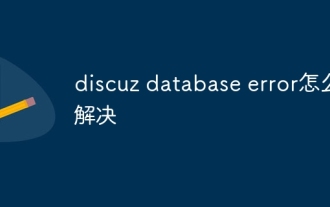 Comment résoudre l'erreur de base de données Discuz
Nov 20, 2023 am 10:10 AM
Comment résoudre l'erreur de base de données Discuz
Nov 20, 2023 am 10:10 AM
Les solutions à l'erreur de base de données Discuz sont : 1. Vérifiez la configuration de la base de données ; 2. Assurez-vous que le serveur de base de données est en cours d'exécution ; 3. Vérifiez l'état de la table de base de données ; 5. Videz le cache ; ; 7. Vérifiez les ressources du serveur ; 8. Contactez le support officiel de Discuz. Résoudre les erreurs de base de données Discuz nécessite de commencer par plusieurs aspects, d'étudier progressivement la cause du problème et de prendre les mesures correspondantes pour le réparer.






